登录
- 微信登录
- 手机号登录
微信扫码关注“汇帮科技”快速登录
Loading...
点击刷新
请在微信【汇帮科技】内点击授权
300秒后二维码将过期
二维码已过期,点击刷新获取新二维码
登录
登录
其他登录方式
修改日期:2025-10-30 14:00
在数字音频时代,m4a格式常因版权保护或平台限制让用户头疼——华为手机、苹果设备的本地录音默认是m4a,却在部分车载音响、旧款播放器上无法识别。想要突破设备限制,让收藏的音乐、会议录音随时畅听?本文将从软件操作、在线工具、专业编辑等维度,为你拆解4种高效转换方案,让音频格式不再成为音乐享受的绊脚石。

汇帮音频大师作为轻量办公工具,凭借直观界面和批量处理能力,成为快速转换m4a的优选。它支持多格式互转,尤其擅长处理不同设备导出的音频文件。
步骤一:安装与启动
下载并安装汇帮音频大师(建议选择官方渠道获取),打开软件后,主界面清晰展示「音频转换」「音频编辑」等功能模块,点击「音频转换」进入转换界面。
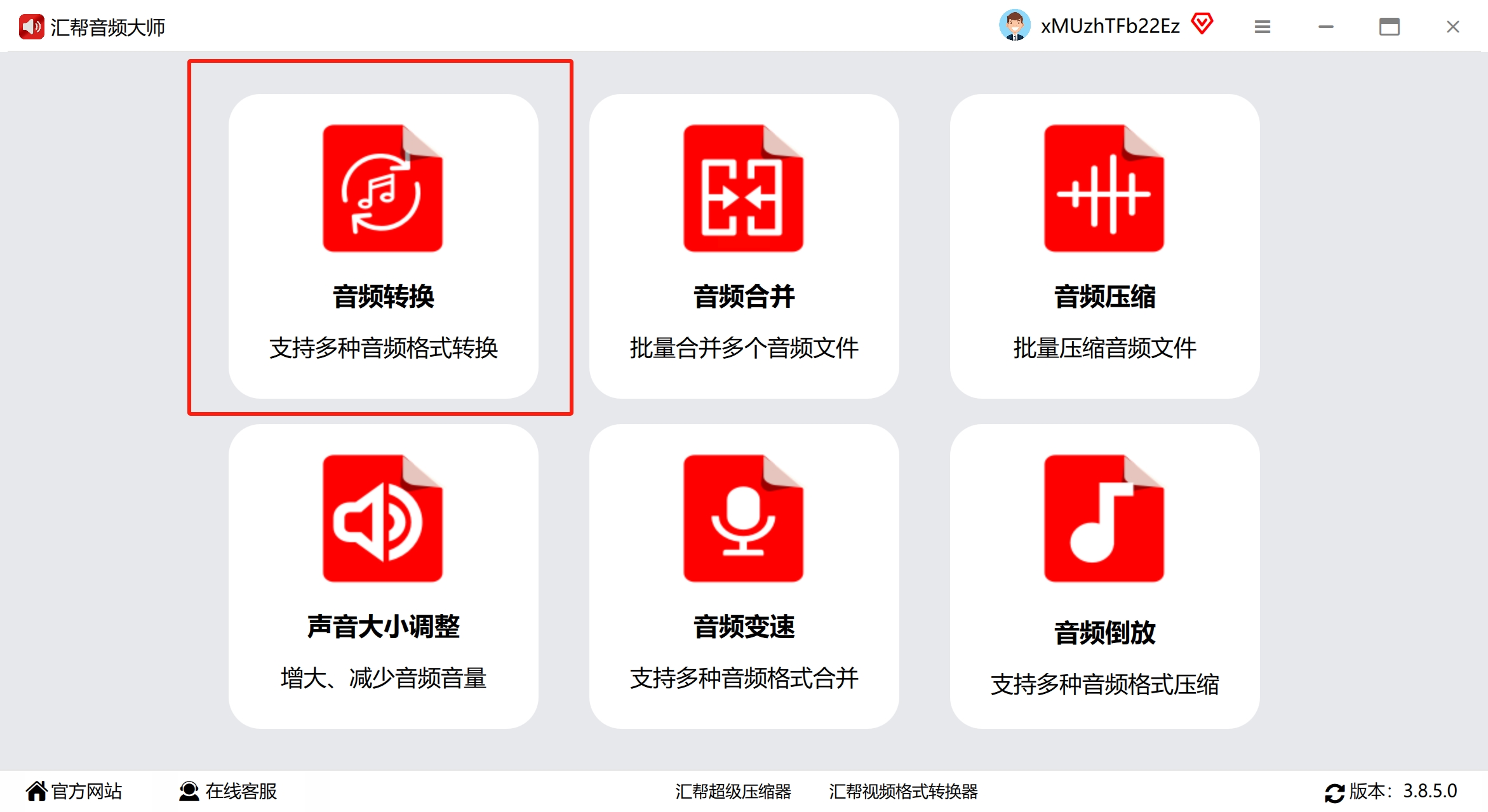
步骤二:添加m4a文件
点击界面中央的「添加文件」按钮,可通过文件夹浏览选择目标m4a文件;或直接将文件从电脑桌面拖拽至软件窗口,支持单文件导入和批量多选,效率极高。
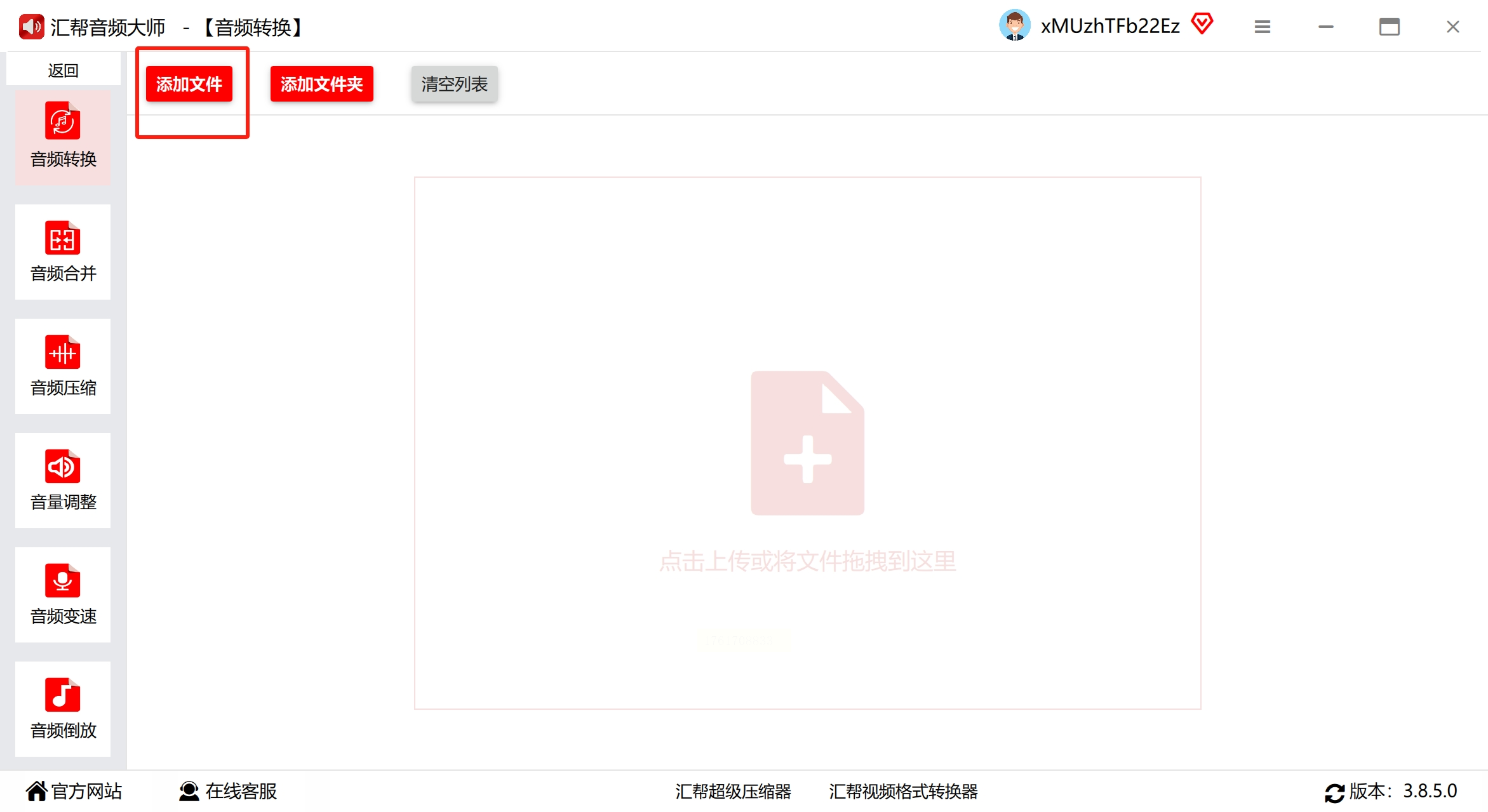
步骤三:设置输出参数
在格式选项中找到「MP3」格式并点击选中,界面会自动显示可选参数设置。
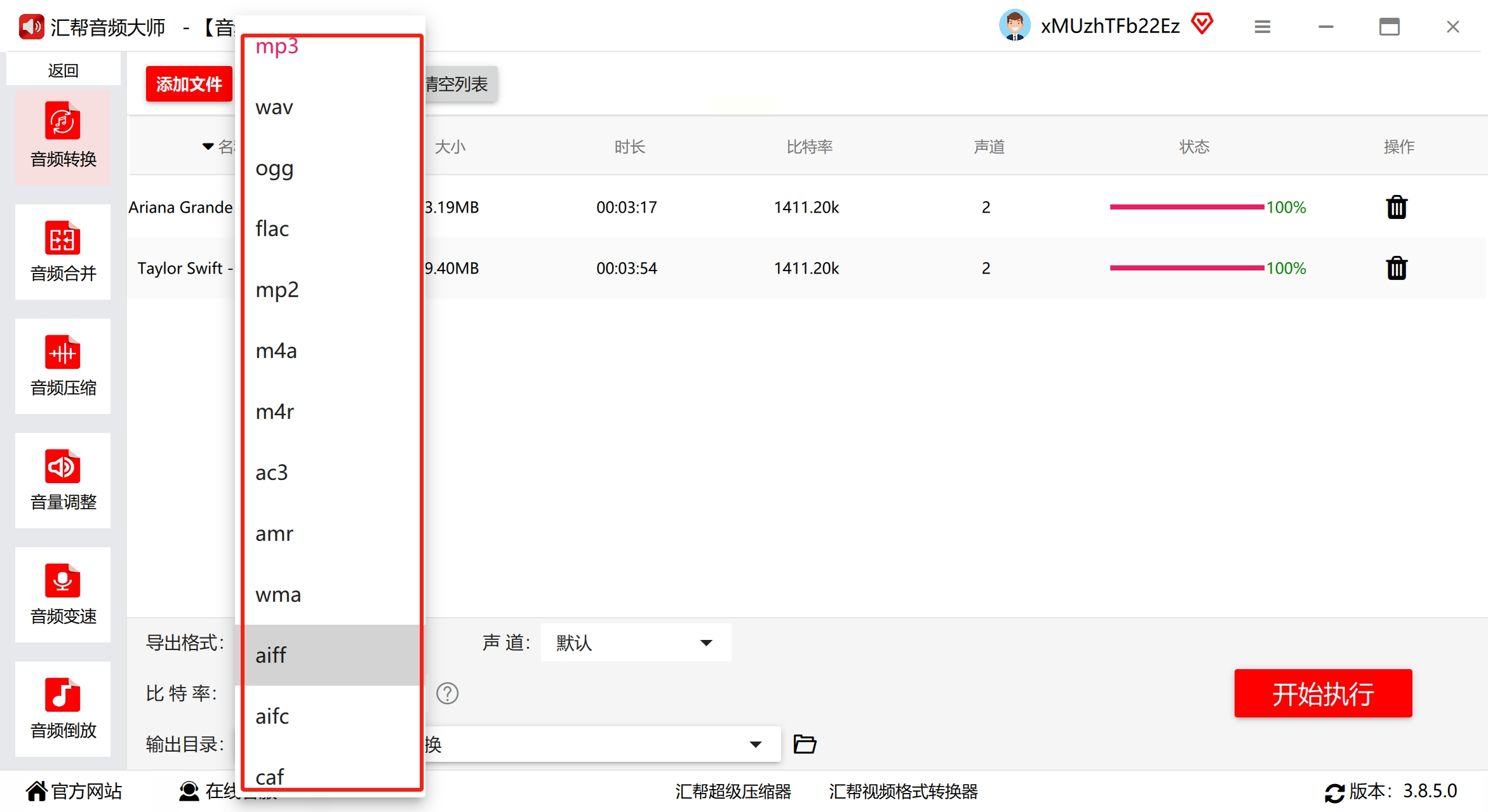
此处可根据需求调整比特率(如128kbps适合普通播放,320kbps保留无损音质)、声道(立体声/单声道)。
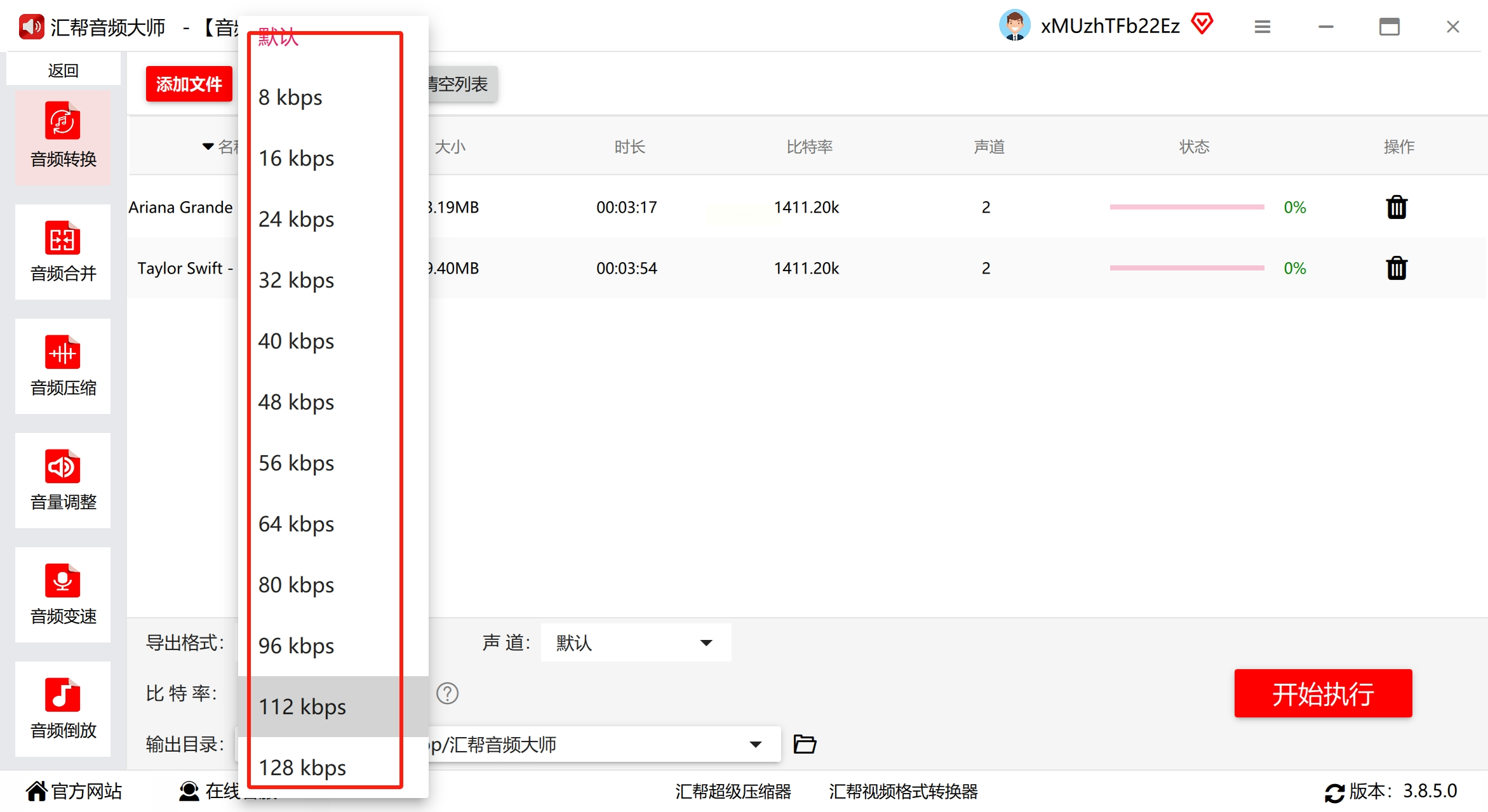
步骤四:自定义存储路径
在「输出目录」栏点击「浏览」,选择你偏好的文件保存位置(如桌面新建「MP3转换」文件夹),避免文件分散难以查找。
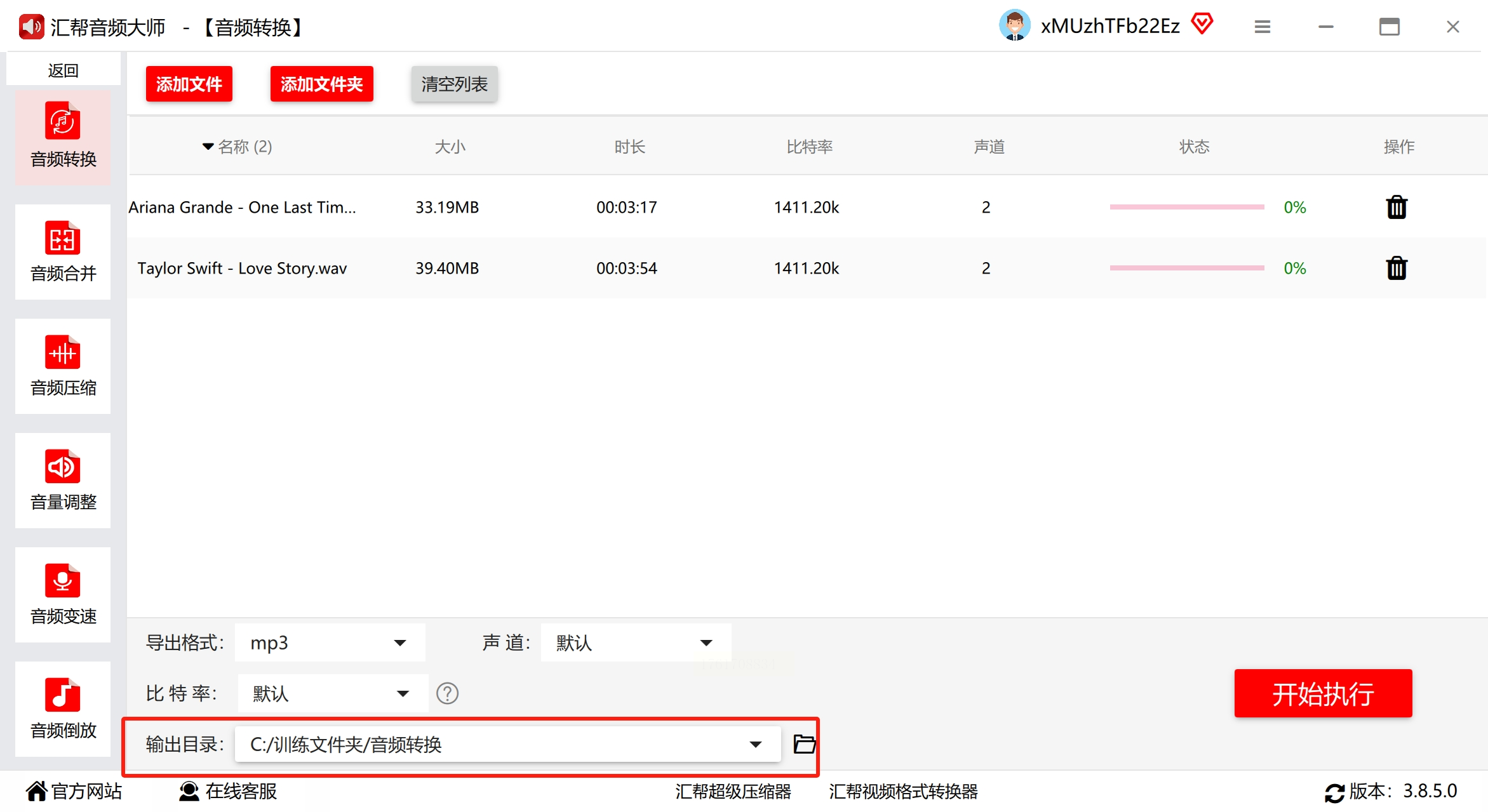
步骤五:执行转换
确认所有参数无误后,点击「开始转换」按钮。软件会显示实时进度条,完成后会弹出「转换成功」提示,点击「打开文件」即可验证新生成的MP3文件。
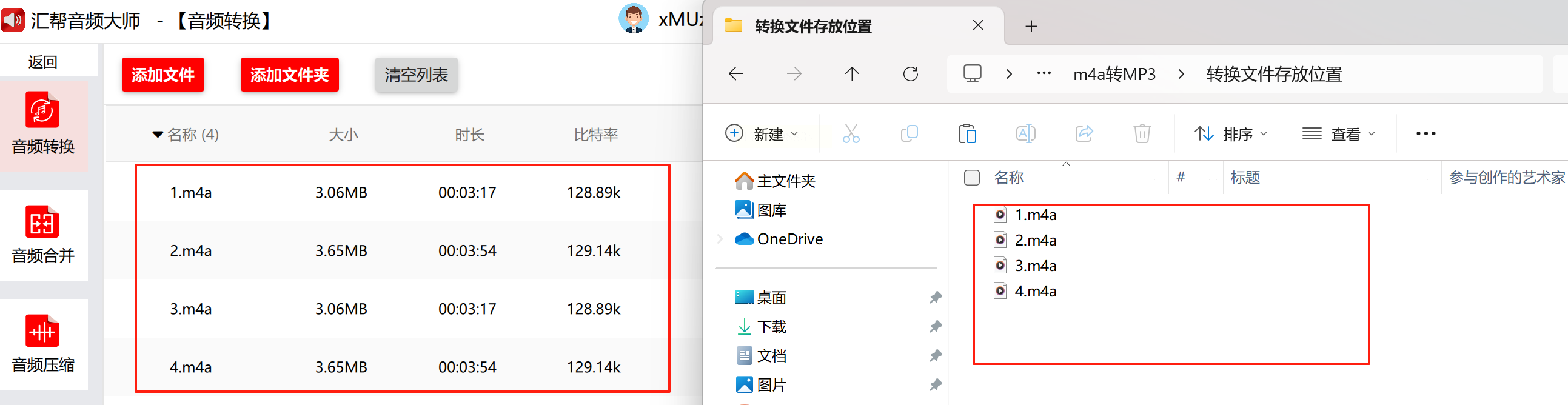
优势与适用场景
汇帮音频大师的优势在于操作零门槛,适合快速处理单个或多个音频文件。对办公场景中的会议录音、培训资料转换尤为实用,无需复杂设置,一键完成格式转换。
若仅需临时转换少量音频(如会议片段),在线工具是高效选择。以Zamzar为例,无需安装软件,通过浏览器即可完成转换,适合应急处理。
步骤一:打开转换平台
在浏览器中输入Zamzar官网地址(注:此处仅作格式说明,非广告引导),进入首页后点击「音频转换」分类,选择「M4A到MP3」转换选项。
步骤二:上传m4a文件
点击「选择文件」按钮,从本地文件夹选中需要转换的m4a文件;或直接拖拽文件至上传区域,支持单文件或文件夹批量上传(部分平台有大小限制,通常≤50MB)。
步骤三:配置转换参数
在格式下拉菜单中确认选择「MP3」,若需自定义比特率、声道等,可点击「高级设置」展开选项(普通用户可默认参数)。
步骤四:提交转换并下载
输入接收转换文件的邮箱地址,点击「转换」按钮。等待系统处理完成后,会收到邮件通知,点击邮件中的下载链接即可获取转换后的MP3文件。
注意事项
在线工具依赖网络稳定性,建议转换前检查文件完整性;敏感文件(如隐私会议录音)不建议使用,避免数据传输风险。适合处理非机密的小型音频文件,如课程音频、短语音等。
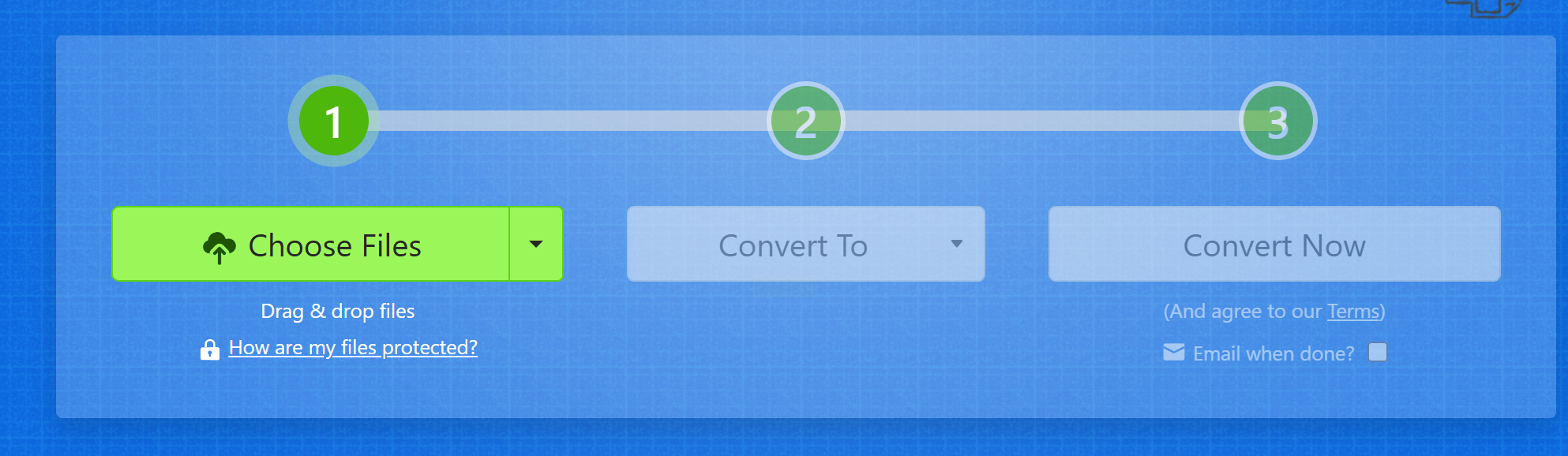
Audacity作为开源音频编辑软件,不仅支持格式转换,还能满足剪辑、降噪等深度需求,适合需要精细化处理音频的办公场景(如整理采访录音、制作播客)。
步骤一:安装与配置
从Audacity官网下载最新版本,安装时需勾选「FFmpeg」组件(确保支持M4A格式)。首次打开软件后,点击「编辑」>「首选项」,在「库」选项中确认LAME编码器已安装(用于MP3生成)。
步骤二:导入m4a文件
点击菜单栏「文件」>「导入」>「音频」,选择目标m4a文件。文件导入后会自动波形显示,可在此阶段进行剪辑(如删除静音段)、降噪等前期处理。
步骤三:导出为MP3格式
完成编辑后,点击「文件」>「导出」>「导出为MP3」。在弹出的设置窗口中,选择比特率(如192kbps平衡音质与大小),填写标题、艺术家等元数据信息,点击「保存」即可生成MP3。
优势与适用场景
Audacity的核心价值在于「编辑+转换」一体化,适合需要二次创作的音频文件。例如,将会议录音中的冗余对话删除,再转换为MP3用于培训资料,既能优化内容又能保证格式兼容。
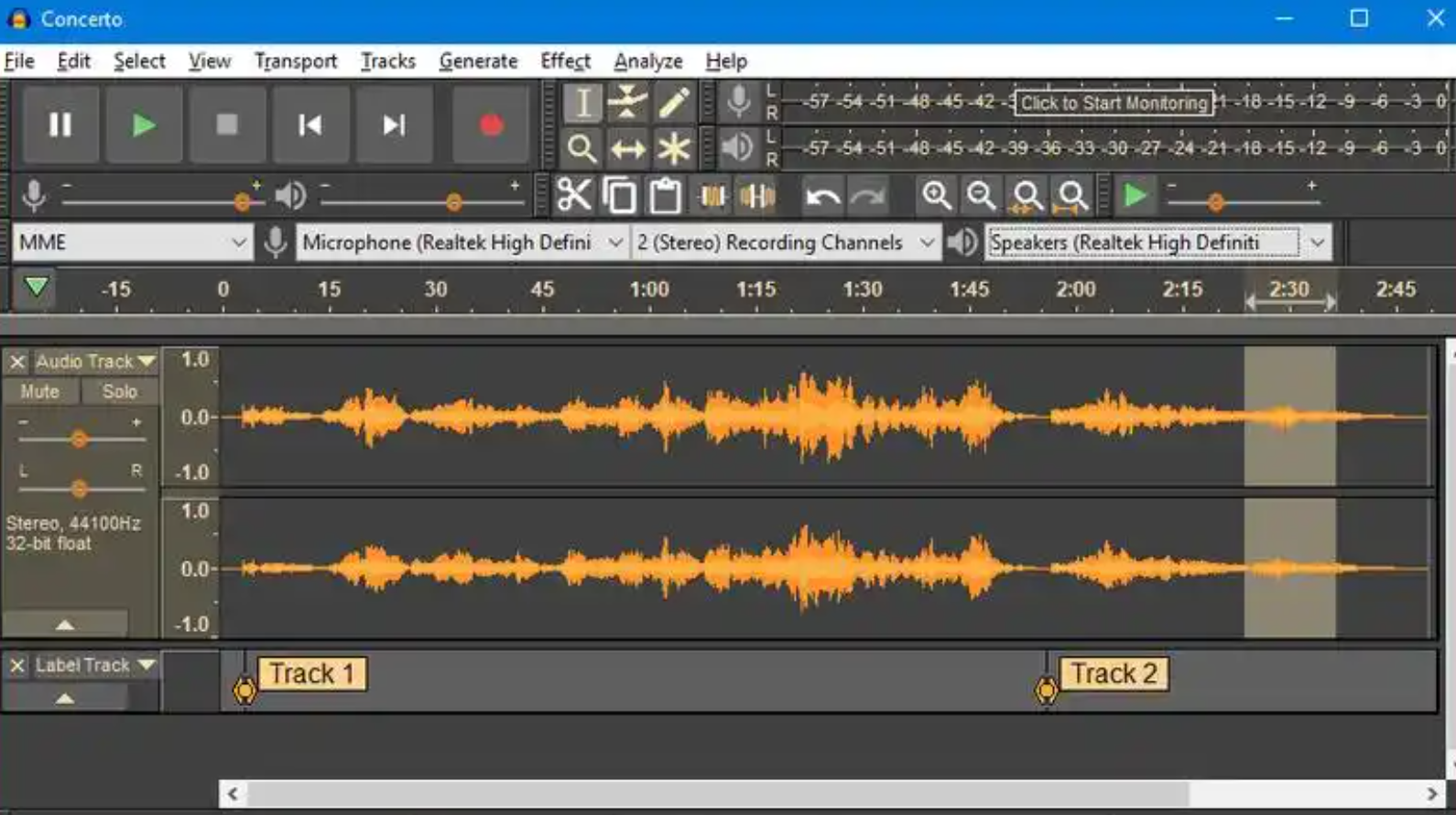
苹果用户无需额外安装软件,iTunes内置的格式转换功能可直接将m4a转为MP3,适合处理Apple Music、语音备忘录等平台的音频文件。
步骤一:导入m4a文件
打开iTunes(需更新至最新版本),点击「文件」>「将文件添加到资料库」,选择目标m4a文件。或直接将文件从Finder/资源管理器拖拽至iTunes窗口。
步骤二:设置导入偏好
点击顶部菜单栏「编辑」>「偏好设置」,在「通用」选项卡中点击「导入设置」,将「导入使用」改为「MP3编码器」,并在「设置」中选择「高质量」(如128kbps/192kbps)。
步骤三:生成MP3版本
在资料库中右键点击目标m4a文件,选择「创建MP3版本」。转换过程中,iTunes状态栏会显示进度,完成后会在原文件旁生成同名MP3文件(带「MP3」后缀标识)。
注意事项
iTunes转换需保持设备联网(部分旧版本需更新),转换后的文件默认存储在「iTunes媒体文件夹」。适合苹果设备用户处理Apple Music下载内容,避免格式冲突导致播放失败。
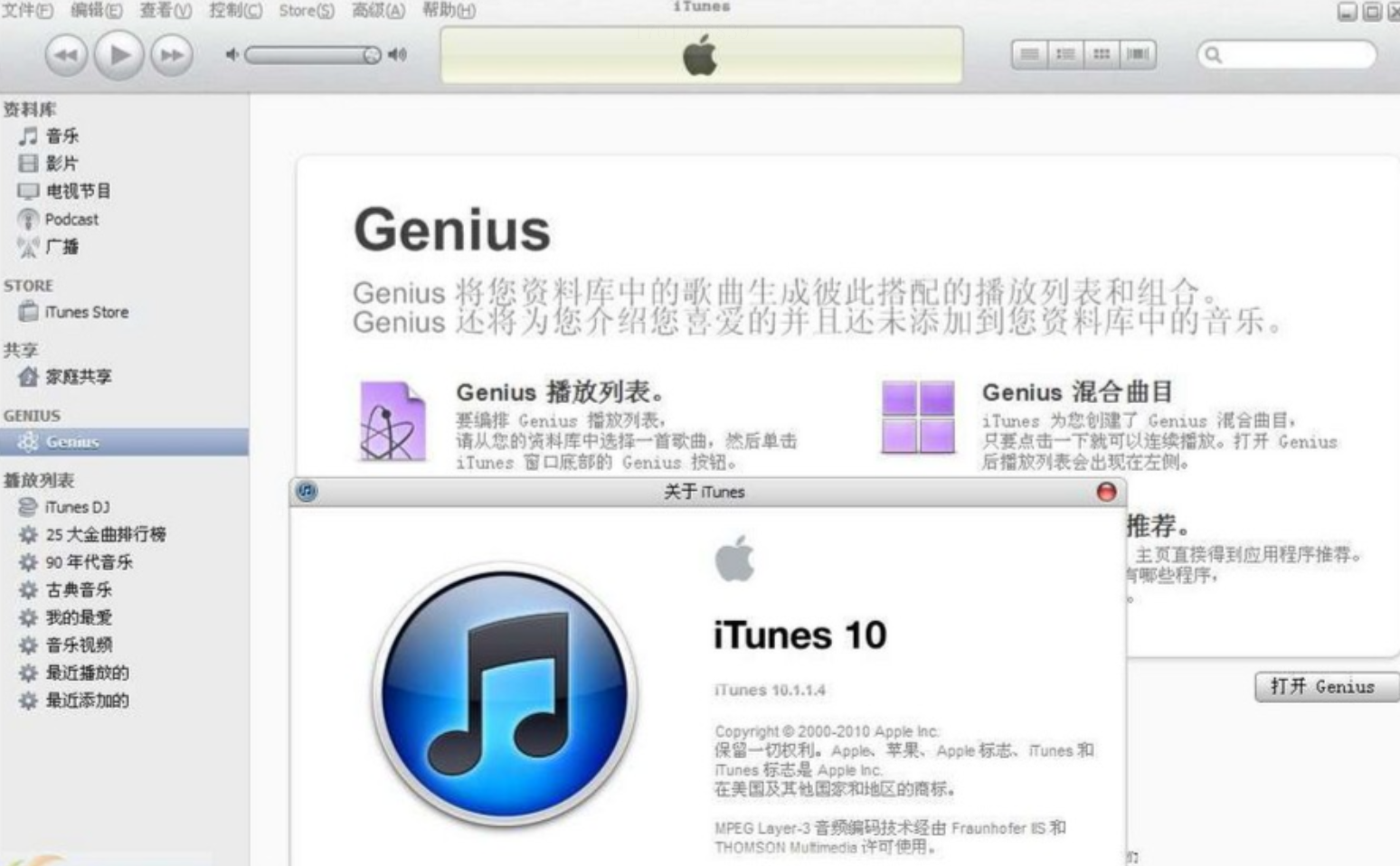
通过以上方法,你可以轻松突破音频格式限制,让收藏的音乐、工作音频在任何设备上都能流畅播放,真正实现音频资源的自由掌控。
如果想要深入了解我们的产品,请到 汇帮科技官网 中了解更多产品信息!
没有找到您需要的答案?
不着急,我们有专业的在线客服为您解答!

请扫描客服二维码